Excel – BLOKOWANIE KOMÓREK
Jeśli chcesz zabezpieczyć komórki przed edycją możesz je zablokować. Jest to przydatna opcja gdy nasz arkusz zawiera ważne dane, które chcemy zabezpieczyć przed zmianami czy usunięciem.
Jeśli chcesz zabezpieczyć komórki przed edycją możesz je zablokować. Jest to przydatna opcja gdy nasz arkusz zawiera ważne dane, które chcemy zabezpieczyć przed zmianami czy usunięciem.
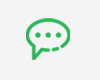
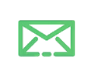
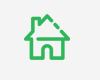
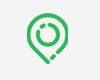

ul. Farysa 64
01-971 Warszawa
NIP: 113-26-90-108


Strona należy do grupy Gamma realizującej szkolenia eksperckie, sprzedażowe, managerskie, farmaceutyczne oraz team building dla firm. Firma szkoleniowa 2021 roku.
© Konsorcjum Szkoleniowo-Doradcze Gamma spółka z ograniczoną odpowiedzialnością spółka komandytowa
Wszelkie prawa zastrzeżone. Szkolenia dla firm i administracji.